返回目录:excel表格制作
在工作中,时常需要将散落在多个工作簿中的具有相同格式的数据,进行合并汇总和数据分析,如果手工一个个表进行汇总再汇总,这不但麻烦而且容易出错。现介绍一种方法,一键既可完成所有原始数据的合并导入,然后想怎么折腾都随你!
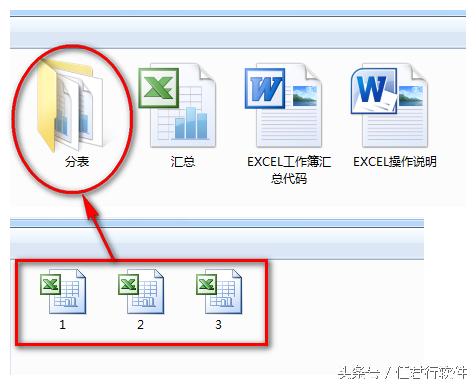
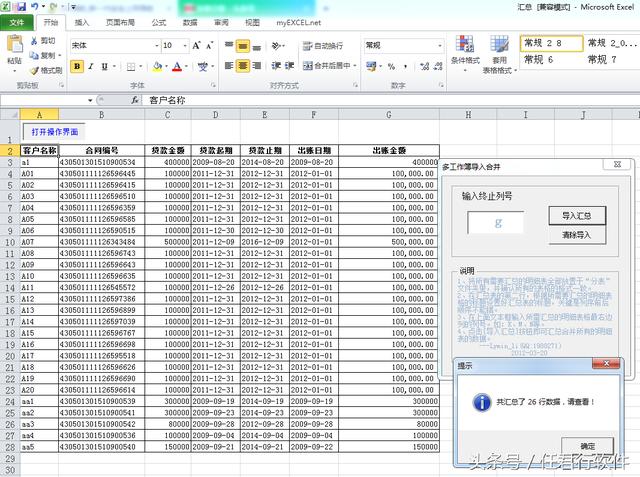
操作说明:
首先,我们把1、2、3表粘贴入“分表”文件夹内。
打开任意一个EXCEL表,复制表头,粘贴到“汇总”表内,并关闭刚打开的分表。
下面我们就开始进行导入分表数据。
记住,在本例中要导入的分表的最右边列名是“G”,填入界面的输入框内,按导入汇总按钮……
导入完成!
现在就可以进行数据汇总并调整格式。
下面把操作窗体二个按钮的VBA代码写在下面,方便随意复制使用。
'-----汇总代码
Dim myPath$, myFile$, AK As Workbook, aRow%, tRow%, i As Integer
Application.ScreenUpdating = False '冻结屏幕,以防屏幕抖动
myPath = ThisWorkbook.Path & "\\分表\\" '把文件路径定义给变量
myFile = Dir(myPath & "*.xls") '依次找寻指定路径中的*.xls文件
Do While myFile <> "" '当指定路径中有文件时进行循环
If myFile <> ThisWorkbook.Name Then
Set AK = Workbooks.Open(myPath & myFile) '打开符合要求的文件
For i = 1 To AK.Sheets.Count
aRow = AK.Sheets(i).Range("a65536").End(xlUp).Row
tRow = ThisWorkbook.Sheets(1).Range("a65536").End(xlUp).Row + 1
'AK.Sheets(i).Select
AK.Sheets(i).Range("a2:m" & aRow).Copy ThisWorkbook.Sheets(1).Range("a" & tRow) ‘指定复制行列区域
Next
Workbooks(myFile).Close False '关闭源工作簿,并不作修改
End If
myFile = Dir '找寻下一个*.xls文件
Loop
Application.ScreenUpdating = True '冻结屏幕,此类语句一般成对使用
MsgBox "汇总完成,请查看!", 64, "提示"
--------------------------------
'-----清除代码
Rows("2:1000").Clear ‘清除起止行